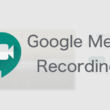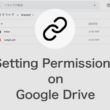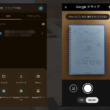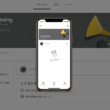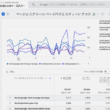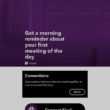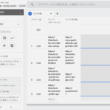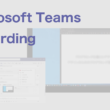分散型SNSアプリ「Damus」の使い方
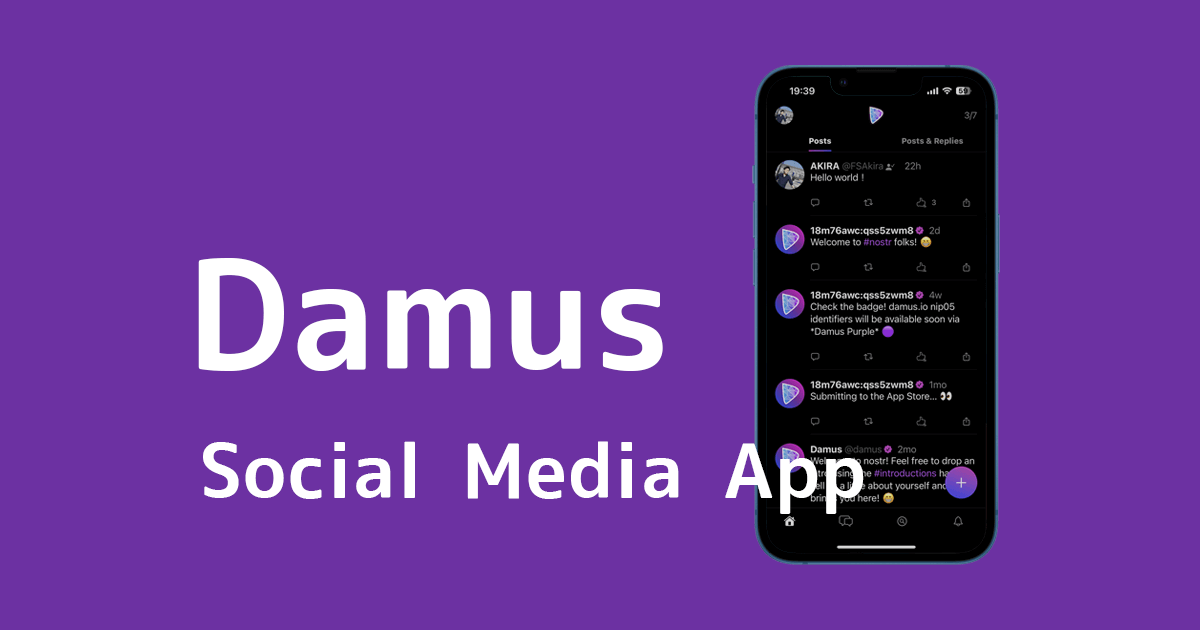
ブロックチェーンを基盤としたインターネット(Web3.0)環境のSNSが2022年ごろから続々と登場し、SNSでのコミュニケーションも新しいかたちに変化していくでしょう。
色々なSNSが登場する中、今回はX(旧Twitter)に似たアプリ、分散型SNSアプリ「Damus」についてご紹介します。
DamusはiOSとiPadOSで提供されており、App Storeから入手することができます。
Damusは分散型SNSであるため、企業などの中央管理者がおらず、ユーザー自身がデータや投稿を管理することができるのが特徴です。
Damusは無料で利用できるのはもちろん、他のSNSにはないビットコインで投げ銭ができる機能があります。
アカウントの作成では電話番号やメールアドレスなどの登録が不要で、手軽に始めることができます。
ここでは、分散型SNSアプリ「Damus」の簡単な使い方についてご紹介します。
Damusのインストールとアカウントの作成
App Storeの検索窓にて「Damus」と検索しますと、1番上に表示されると思います。
選択してインストールします。
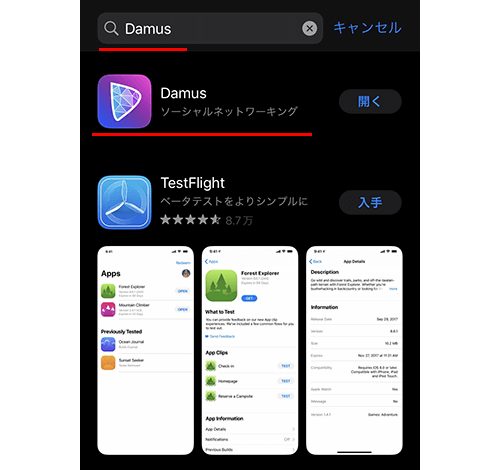
Damusはまだ日本語に対応していないのですべて英語表示になりますが、X(Twitter)に似ていますので操作にはあまりつまずかないでしょう。
インストールできましたら、アプリを立ち上げて「Create Account」のボタンからアカウントの作成に進みます。
ライセンス契約の確認をして「Accept」ボタンを選択して承諾します。
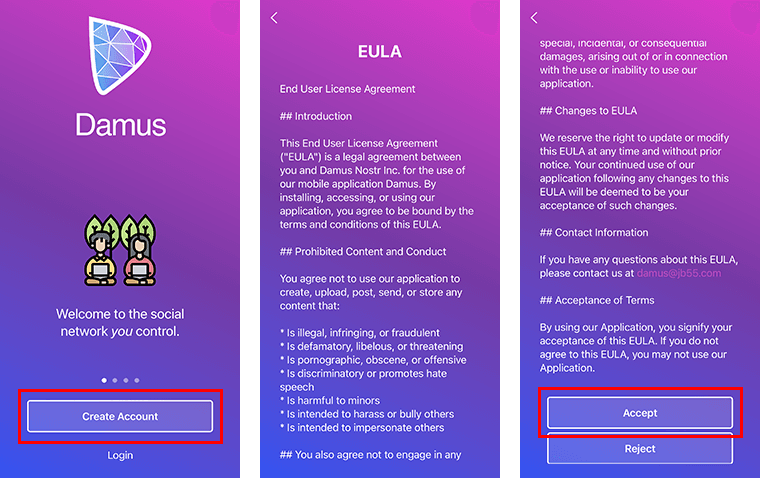
続いて、アカウントの作成に進みます。
基本情報としてアカウントの識別のためのUsernameと、表示する名前としてDisplay Nameを入力します。Aboutのオプションは入力しなくてOKです。
Account IDは自動で生成されます。
UsernameとDisplay Nameが入力できましたら、「Create」ボタンを選択します。
Account IDがPublic Key(公開鍵)として、友達にフォローしてもらうために共有するなどして利用していきます。
そしてもう1つ、Private Key(秘密鍵)があり、こちらはログインしたりする際に、自分のアカウントにアクセスするために必要となるものです。誰にも共有せずにしっかりと保存して管理しておきましょう。
それぞれのKeyをタップしてコピーや保存等できましたら、「Let`s go!」ボタンを選択します。
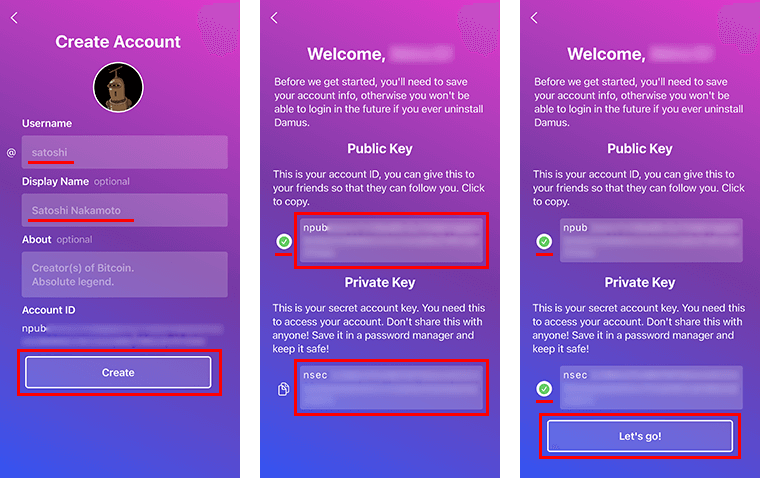
これでアカウントの作成完了です。
Damusの簡単な使い方
ホーム画面ではタイムラインとして投稿が表示されます。
タイムラインは通常の投稿のPostsと、投稿に対する返信のPhost & Repliesがタブで切り分けられています。
Damusでは現在、繋がりのあるユーザーとのコミュニケーションが中心となりますので、自分のAccount IDを共有して繋がったユーザーとやりとりして楽しめるSNSとなります。
投稿は「+」アイコンをタップして投稿画面に進みます。
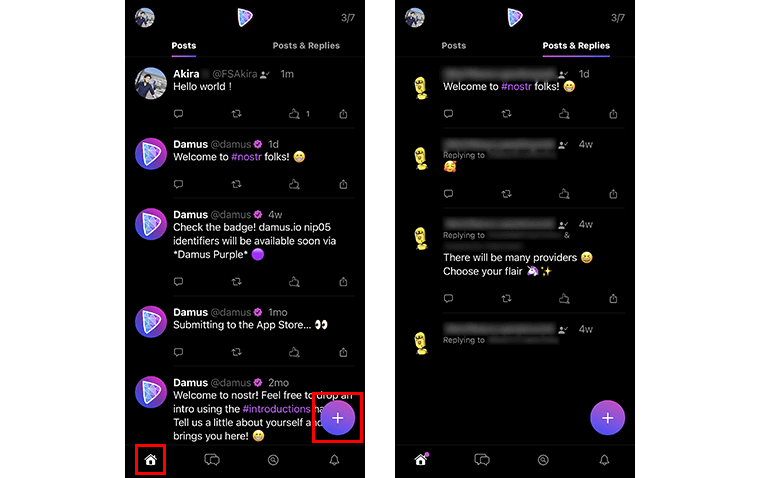
投稿内容は、文字とURLリンクのほか「#」を先頭につけたハッシュタグなどが利用できます。
画像の添付機能はないようです。
画面右上の「Post」ボタンで投稿となります。
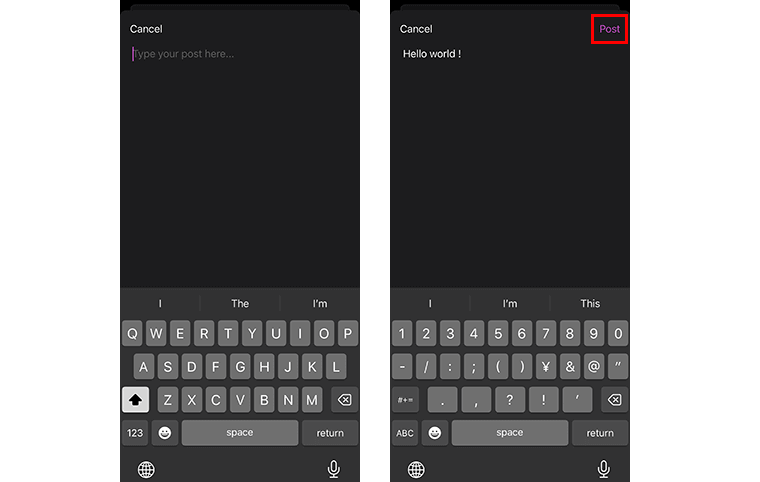
画面下のツールバーにはDMでのやりとりができたり、ユーザーを検索することができます。
検索は投稿の検索ではなくユーザー検索となっていますが、ハッシュタグを検索窓で検索すれば、「Search hashtag: 〇〇〇〇」のリンクから、ハッシュタグ付きの投稿を検索することができます。
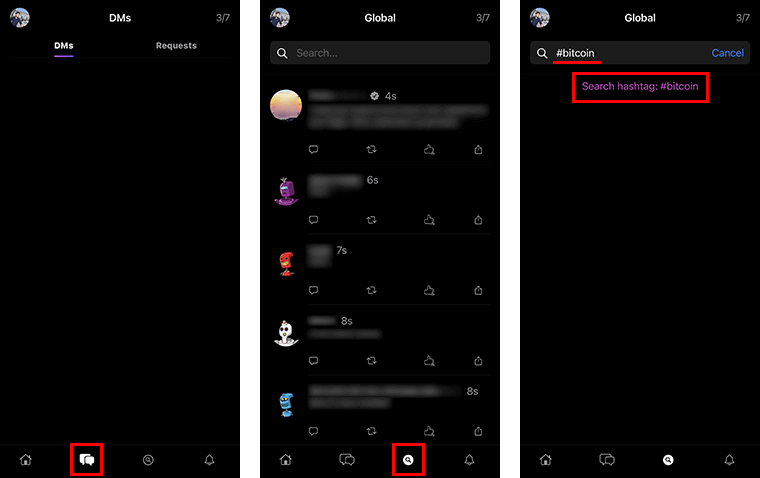
自分のプロフィールの編集ですが、
画面左上のユーザーアイコンから、サイドバーメニューの「Profile」を選択します。
プロフィールページでは自分のプロフィールが確認でき、画面右上のオプションアイコンからアカウントをシェアできたり、メッセージのアイコンからはDMのやりとりが確認できます。
そして、「Edit」のボタンからプロフィールの編集に進みます。
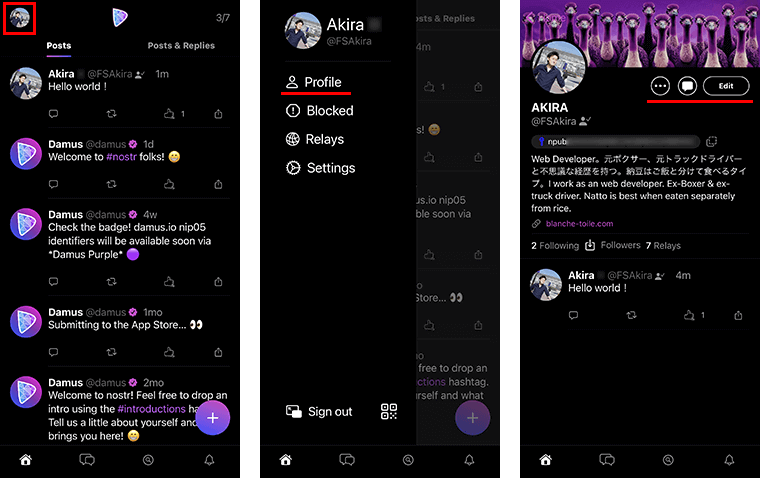
YOUR NAMEで表示される名前、USERNAMEでアットマークが付いたアカウント名が変更できます。
プロフィール画像(PROFILE PICTURE)はURLで設定するようになっていますので、個人サイトをお持ちであればサーバにアップロードしてある写真のURLを入力して設定します。
同じくバナー画像(BANNER IMAGE)もURLでの設定となります。
WEBSITEの項目には、ご自身が運用しているWebサイト、ブログ、個人サイト等を入力しましょう。
ABOUT MEの項目は、自分の紹介文となります。
BITCOIN LIGHTNING TIPSやNIP-05 VERIFICATIONは、最初は設定しなくてOKです。
BITCOIN LIGHTNING TIPSは、ビットコインの受け取る準備ができたら設定していくことでしょう。
設定ができましたら「Save」を選択して保存します。
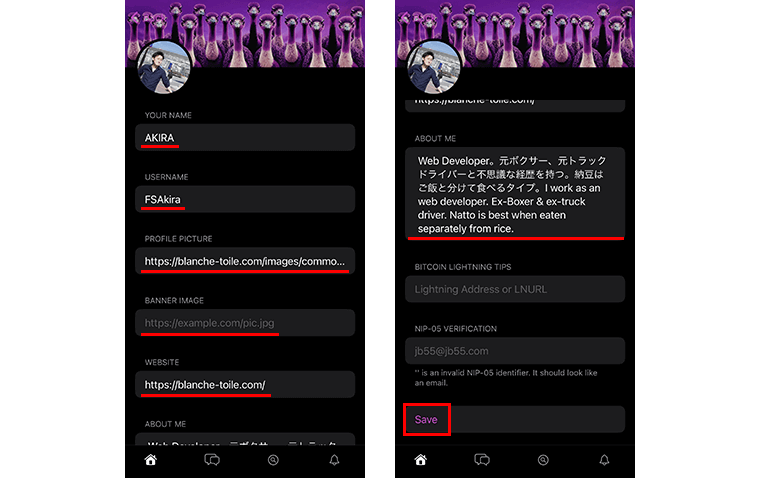
その他、サイドメニューの「Settings」からは、Account IDのPublic Key(公開鍵)やPrivate Key(秘密鍵)が確認できたりします。
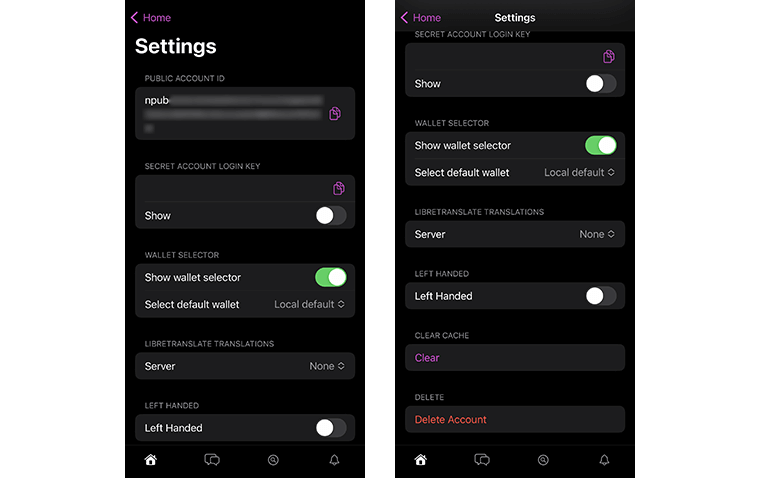
設定もはじめは触ることはないでしょう。
まとめ
X(旧Twitter)を比べるとまだまだ物足りない部分はありますが、これから改善されたり新たな機能が追加されれば、皆さんが楽しめるコミュニケーションツールとなるでしょう。
別のSNSとどう使い分けるかは今後の展開次第ですね。